在当今数字化办公的时代,数据处理成为了工作中不可或缺的一环。而 Excel 作为一款功能强大的电子表格软件,其复杂表格制作中的公式运用更是数据处理的核心技巧。掌握这些公式,如同拥有了一把万能钥匙,能够高效解决各类数据难题,大幅提升工作效率。
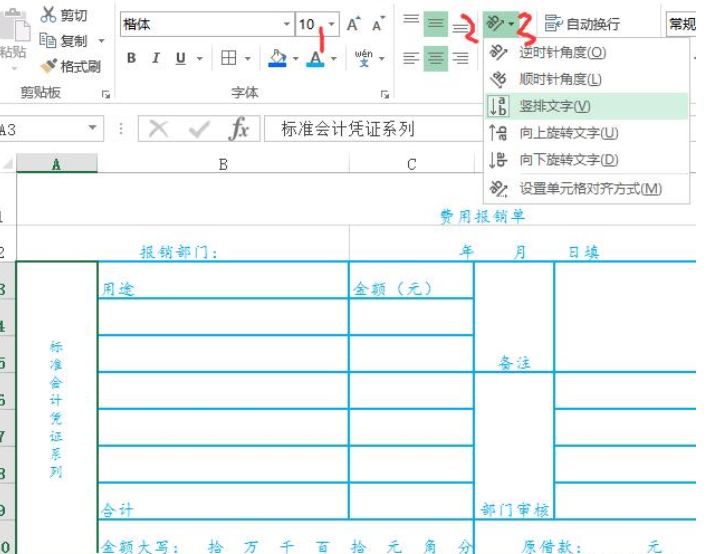
在众多 Excel 公式中,SUM 函数堪称基础且常用的明星公式。它能够快速对一组数值进行求和。无论是简单的一列数据相加,如 “=SUM (A1:A10)” 对 A1 到 A10 单元格数值求和,还是复杂的多区域求和,像 “=SUM (A1:A10, B1:B10)” 对 A1 到 A10 以及 B1 到 B10 两个不连续区域数值求和,SUM 函数都能轻松应对。在条件求和方面,结合 IF 函数,如 “=SUM (IF (A1:A10>50, A1:A10, 0))” 可对 A 列中大于 50 的数值求和(需注意此为数组公式,要按 Ctrl+Shift+Enter 键确认),其灵活性令人赞叹。
AVERAGE 函数在计算平均值时表现卓越。基本用法为指定单元格区域求平均,如 “=AVERAGE (A1:A10)” 计算 A1 到 A10 单元格平均值。多区域平均值计算也不在话下,“=AVERAGE (A1:A10, B1:B10)” 即可完成。通过结合 IF 函数,还能实现条件平均值计算,比如 “=AVERAGE (IF (A1:A10>50, A1:A10))” 计算 A 列中大于 50 的数值平均值。
IF 函数作为逻辑判断的核心公式,可根据条件返回不同值。基本形式为 “=IF (A1>50, “合格”, “不合格”)”,判断 A1 单元格值是否大于 50,进而返回相应结果。实际工作中,嵌套 IF 函数可满足多条件判断需求,如 “=IF (A1>80, “优秀”, IF (A1>60, “良好”, “不合格”))”。结合其他函数时,功能更强大,例如 “=IF (COUNTIF (B1:B10, A1)>0, “存在”, “不存在”)” 判断 A1 单元格值是否在 B1 到 B10 单元格中。
VLOOKUP 函数是数据查找的利器。以 “=VLOOKUP (A1, A1:B10, 2, FALSE)” 为例,可在 A1 到 B10 区域中查找 A1 单元格值,并返回对应的 B 列值(精确匹配)。除精确匹配外,它还支持近似匹配(查找区域需按升序排列),如 “=VLOOKUP (A1, A1:B10, 2, TRUE)”。结合其他函数,如 “=IFERROR (VLOOKUP (A1, A1:B10, 2, FALSE), “未找到”)”,可在查找失败时返回指定信息。
COUNTIF 函数用于条件计数,基本用法如 “=COUNTIF (A1:A10, “>50”)” 计算 A 列中大于 50 的单元格数量。多条件计数可结合多个 COUNTIF 函数,如 “=COUNTIF (A1:A10, “>50”) – COUNTIF (A1:A10, “>=100”)” 计算 A 列中大于 50 且小于 100 的单元格数量。结合其他函数,如 “=SUMPRODUCT (–(A1:A10>B1:B10))” 可计算 A 列中大于 B 列对应单元格值的单元格数量。
在实际工作场景中,这些公式发挥着巨大作用。某公司销售部门每月需处理大量销售数据,制作复杂的销售报表。通过 SUM 函数快速计算各产品销售总额,AVERAGE 函数得出各区域平均销售额,IF 函数判断销售业绩是否达标,VLOOKUP 函数根据产品编号查找详细信息,COUNTIF 函数统计不同销售区间产品数量。借助这些公式,原本需要数天完成的报表制作,如今仅需数小时,工作效率大幅提升。
Excel 复杂表格制作公式的重要性不言而喻。它不仅能提高工作效率,减少人力成本,还能让数据处理更加精准、专业。对于职场人士而言,掌握这些公式是提升竞争力的必备技能。未来,随着数据量的不断增长和工作要求的日益提高,Excel 公式在数据处理领域将持续发挥关键作用,助力人们更高效地应对工作中的各种挑战。